[PR]
×
[PR]上記の広告は3ヶ月以上新規記事投稿のないブログに表示されています。新しい記事を書く事で広告が消えます。
ソフトウェアのインストール
できるだけわかりやすいソフトの組み合わせで説明しようと思って準備したのですが、
Google Chrome との組み合わせではうまく機能しないのでかなり手間取りました。
最初に次の二つのソフトウェアをインストールします。
すが機能は優れてるのでこれでやってみます。
PotPlayer は動画を見るソフトウェアです。このソフトには映画などのタイトルから字幕サイトから適当な字幕を自動的に探してくれる機能があり便利です。
慣れてくれば自分でそれぞれの機能を持つソフトを探して使うといいと思います。それではインストールします。まずはuTorrentからです。
1. uTorrent
次のURLにアクセスします。
http://www.utorrent.com/
オレンジの uTorrent Pro のアイコンが目立ちますが、これは有料なので押してはいけません。
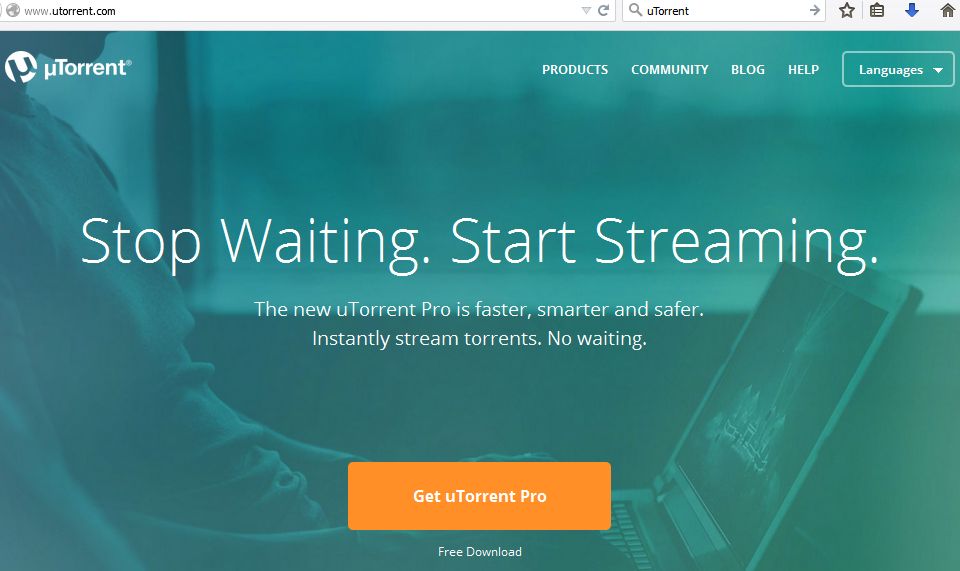
有料アイコンの下にひっそりとある Free Download のテキストリンクをクリックします。
画面が切り替わって有料版が無料よりいかに優れているかアピールしてきますが、
下にスクロールして FreeDownload のリンクをクリックします。
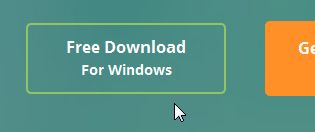
すぐに左下にダウンロードが完了したアイコンが現れます。
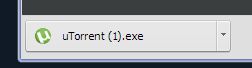
これをクリックすると次のような画面になります。(一度消してからインストールしなおしたので、
新規にインストールする場合は過程が異なるかもしれません。インストール手順の中で
ホームページの切り替えや、ソフトのインストールのチェックボックスが現れたばあいは
外して先に進んでください。ウインドウ立ち上げ時に起動するオプションもあれば外します。)
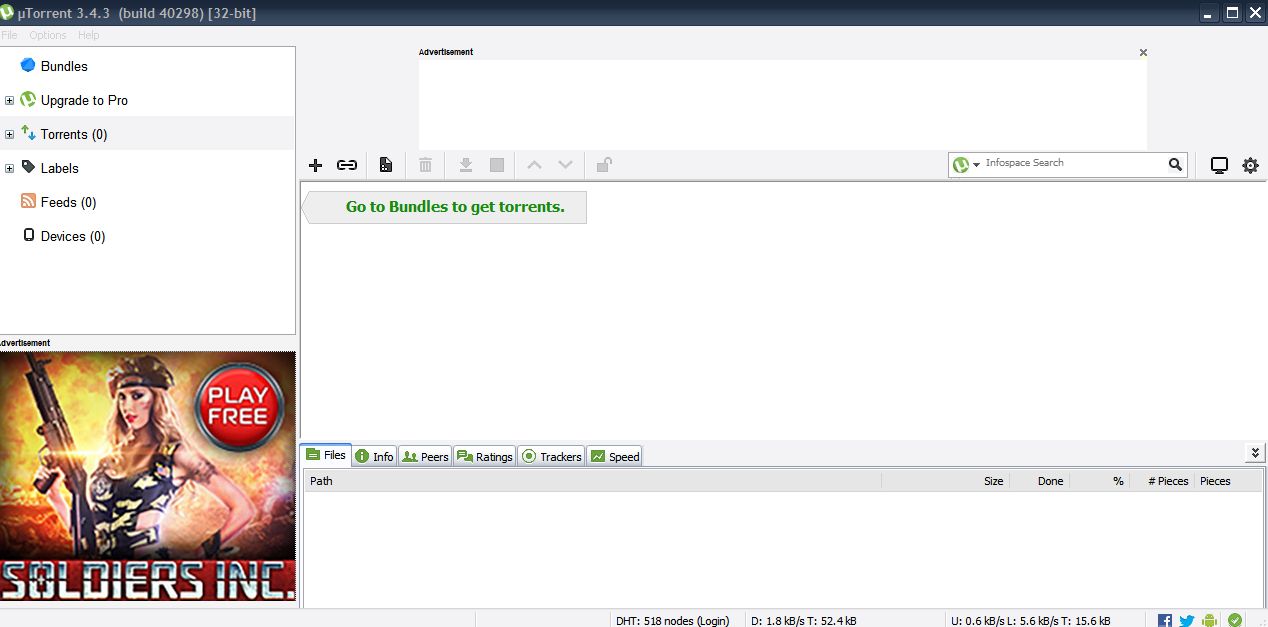
プログラムの本体はMy Documents\Downloadsのフォルダの中にあるので、
ショートカットなどを作ってデスクトップにおいて置くと便利です。
File メニューから Exit を選ぶと終了します。ウインドウの右上のバッテンをクリックしてウインドウを
消しても uTorrent は終了しません。このソフトは使い終わったら必ず終了しないといけません。
うっかり接続したままにしておくと、NTTから一方的に回線を切断されて契約を打ち切られて
しまう可能性があります。つまり光回線ではネットを利用できなくなるのです。危険なソフトです。
対応方法は後述します。
2. PotPlayer
次のURLにアクセスします。
http://potplayer.daum.net/
32bit DownLoad のリンクをクリックします。64bit OS を使っていることが分かっているときは
64bit版の方が少し早く動作しますが、体感ではほとんど差は感じません。
ダウンロードが終わったら左下のアイコンをクリックして
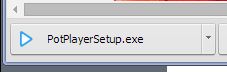
インストーラーを起動させます。
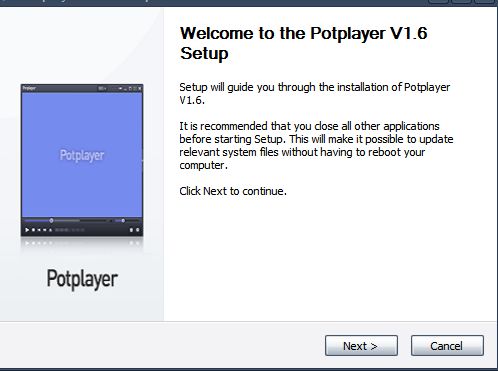
このソフトのインストールは NEXT ばかりでよいです。
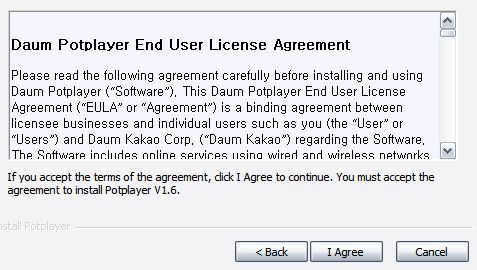
ライセンスを承認します。言語は英語にするとメニューなどがすっきりします。
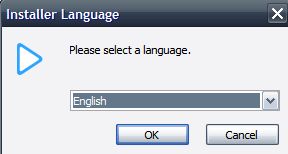
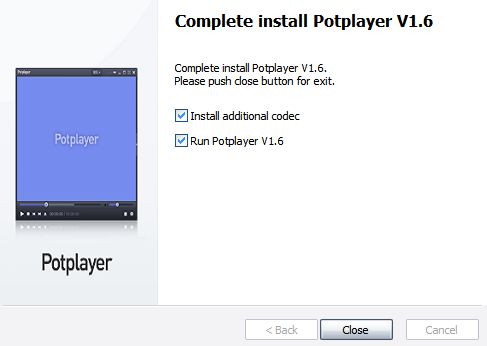
additional codec というのはマイナーなフォーマットの画像の読み込みをできるようにする
ことでどちらでもいいですが、まあチェックしたままでよいです。シンプルな画面が現れます。
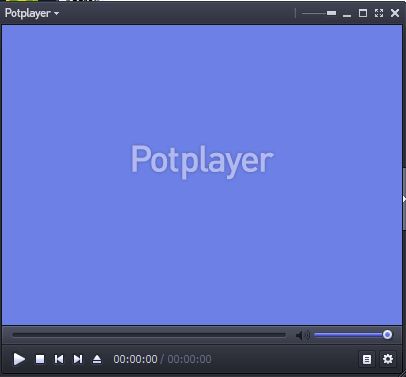
これで必要な二つのソフトを用意しました。次は実際にダウンロードしてみます。
Google Chrome との組み合わせではうまく機能しないのでかなり手間取りました。
最初に次の二つのソフトウェアをインストールします。
- uTorrent
- PotPlayer
すが機能は優れてるのでこれでやってみます。
PotPlayer は動画を見るソフトウェアです。このソフトには映画などのタイトルから字幕サイトから適当な字幕を自動的に探してくれる機能があり便利です。
慣れてくれば自分でそれぞれの機能を持つソフトを探して使うといいと思います。それではインストールします。まずはuTorrentからです。
1. uTorrent
次のURLにアクセスします。
http://www.utorrent.com/
オレンジの uTorrent Pro のアイコンが目立ちますが、これは有料なので押してはいけません。
有料アイコンの下にひっそりとある Free Download のテキストリンクをクリックします。
画面が切り替わって有料版が無料よりいかに優れているかアピールしてきますが、
下にスクロールして FreeDownload のリンクをクリックします。
すぐに左下にダウンロードが完了したアイコンが現れます。
これをクリックすると次のような画面になります。(一度消してからインストールしなおしたので、
新規にインストールする場合は過程が異なるかもしれません。インストール手順の中で
ホームページの切り替えや、ソフトのインストールのチェックボックスが現れたばあいは
外して先に進んでください。ウインドウ立ち上げ時に起動するオプションもあれば外します。)
プログラムの本体はMy Documents\Downloadsのフォルダの中にあるので、
ショートカットなどを作ってデスクトップにおいて置くと便利です。
File メニューから Exit を選ぶと終了します。ウインドウの右上のバッテンをクリックしてウインドウを
消しても uTorrent は終了しません。このソフトは使い終わったら必ず終了しないといけません。
うっかり接続したままにしておくと、NTTから一方的に回線を切断されて契約を打ち切られて
しまう可能性があります。つまり光回線ではネットを利用できなくなるのです。危険なソフトです。
対応方法は後述します。
2. PotPlayer
次のURLにアクセスします。
http://potplayer.daum.net/
32bit DownLoad のリンクをクリックします。64bit OS を使っていることが分かっているときは
64bit版の方が少し早く動作しますが、体感ではほとんど差は感じません。
ダウンロードが終わったら左下のアイコンをクリックして
インストーラーを起動させます。
このソフトのインストールは NEXT ばかりでよいです。
ライセンスを承認します。言語は英語にするとメニューなどがすっきりします。
additional codec というのはマイナーなフォーマットの画像の読み込みをできるようにする
ことでどちらでもいいですが、まあチェックしたままでよいです。シンプルな画面が現れます。
これで必要な二つのソフトを用意しました。次は実際にダウンロードしてみます。
PR

COMMENT